Come abilitare la nuova interfaccia utente Material Design di Chrome su Windows o Mac

Google sta portando il suo stile Material Design su Chrome, ecco come puoi abilitarlo ora sul tuo PC o Mac Windows 10.

Microsoft Defender Firewall è una delle tante funzionalità di sicurezza disponibili su Windows 11 per proteggere il computer e i file dalle minacce esterne e dalle minacce interne che cercano di uscire.
Un firewall funge da gatekeeper e blocca le porte di rete inutilizzate e ogni volta che un'app vuole comunicare all'esterno del tuo dispositivo, controlla se esiste una regola nel suo database per consentire o negare l'accesso alla rete. Se una regola non esiste, il firewall ti chiederà di identificare e concedere o negare l'autorizzazione.
Sebbene Microsoft Defender Firewall svolga un ottimo lavoro gestendo quali app e funzionalità dovrebbero connettersi automaticamente tramite la rete, a volte potrebbe essere necessario consentire o negare un'app manualmente.
In questa guida imparerai i passaggi per consentire o negare l'accesso alle app tramite il firewall su Windows 11.
Consenti app tramite firewall su Windows 11
Per consentire a un'app tramite il firewall di Windows 11, attieniti alla seguente procedura:
Apri Sicurezza di Windows .
Fare clic su Firewall e protezione della rete .
Fai clic sull'opzione "Consenti app tramite firewall" .
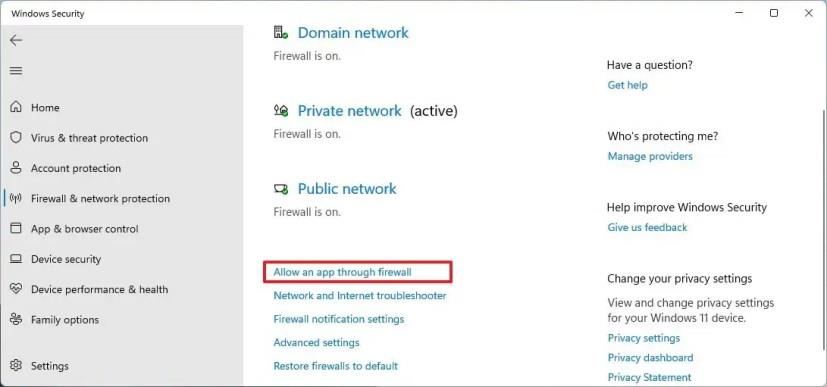
Fare clic sul pulsante Modifica impostazioni .
Controlla l'app per consentire attraverso il firewall di Windows 11.
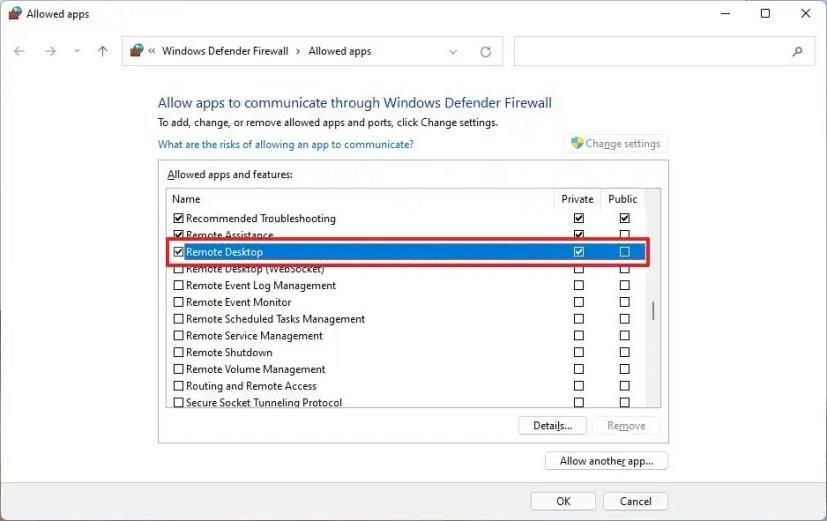
Suggerimento rapido: se l'app non è nell'elenco, fai clic sul pulsante Consenti un'altra app per individuare l'applicazione che desideri consentire.
Verifica su quale tipo di reti un'app può accedere alla rete:
Fare clic sul pulsante OK .
Una volta completati i passaggi, l'app avrà pieno accesso alla rete.
Se desideri bloccare un'app tramite il firewall, puoi seguire le istruzioni descritte sopra, ma al passaggio n. 5 assicurati di deselezionare il segno di spunta per l'app o la funzione a cui desideri negare l'accesso alla rete.
Questa guida è incentrata su Microsoft Defender Firewall. Tuttavia, se si dispone di un'altra soluzione di sicurezza, le istruzioni saranno diverse, pertanto è necessario controllare il sito Web di supporto della società di software per passaggi più specifici.
Google sta portando il suo stile Material Design su Chrome, ecco come puoi abilitarlo ora sul tuo PC o Mac Windows 10.
Per disabilitare i punti salienti della ricerca su Windows 10, fai clic con il pulsante destro del mouse sulla barra delle applicazioni, seleziona il menu Cerca e deseleziona l'opzione Mostra i punti salienti della ricerca.
Su VirtualBox, puoi Windows 10 a schermo intero o allungare utilizzando la modalità a schermo intero o il ridimensionamento automatico del display guest. Ecco come.
Windows 10 ha un analizzatore di archiviazione per identificare e rimuovere file e app inutilizzati per liberare spazio, ed ecco come utilizzare la funzione.
Puoi creare un disco di riparazione del sistema per accedere agli strumenti di ripristino quando Windows 10 non si avvia e in questa guida ti mostreremo come farlo.
In Windows 11, per spostare la barra delle applicazioni su un altro display, apri Impostazioni > Sistema > Display > Display multipli, seleziona Rendi questo il mio display principale.
Per modificare le posizioni salvate predefinite su Windows 11, vai su Impostazioni > Archiviazione > Dove viene salvato il nuovo contenuto e modifica le impostazioni.
Esistono diversi modi per verificare se Windows 11 è installato su un PC. Controllo del nuovo pulsante Start blu, barra delle applicazioni centrata, winver, Informazioni sull'impostazione.
Funzionalità audio spaziale di Windows 10 con Dolby Atmos: ecco come configurarla su cuffie o home theater.
In Windows 11, per disabilitare i punti salienti della ricerca, apri Impostazioni > Privacy e sicurezza > Autorizzazioni di ricerca e disattiva Mostra i punti salienti della ricerca.
Per impostare una GPU predefinita per le app Android nel sottosistema Windows per Android, apri la pagina delle impostazioni e scegli la scheda grafica desiderata.
Per inserire emoji su Windows 11, usa il tasto Windows + . (punto) o tasto Windows + ; scorciatoia da tastiera (punto e virgola), quindi trova e inserisci emoji.
Se devi rimuovere un'app utilizzando PowerShell, ma non conosci il nome, questi comandi ti aiuteranno a determinare le informazioni di cui hai bisogno.
Right Click Enhancer per Windows è un piccolo e ingegnoso strumento che ti consente di aggiungere elementi aggiuntivi (scorciatoie) al menu contestuale del tasto destro. Quindi
In Windows 11, per modificare la scala dello schermo, vai in Impostazioni > Sistema e scegli una dimensione della scala o fai clic sull'impostazione per selezionare una dimensione della scala personalizzata
Questa guida mostra quattro modi per vedere tutti gli account utente su Windows 10 usando Impostazioni, Gestione computer, Prompt dei comandi e PowerShell.
Modificare l'etichetta dell'unità in modo più descrittivo con Esplora file, PowerShell, Prompt dei comandi e le proprietà dell'unità.
Come posso verificare se il mio PC ha Windows 10 20H2? Migliore risposta: usa l'app Impostazioni e il comando winver per verificare che l'aggiornamento 20H2 sia installato.
La casella di ricerca di Windows 10 ora può mostrare le ricerche recenti. Se non desideri visualizzare questo elenco, puoi utilizzare questi passaggi per disabilitare la funzione.
Per NORMALIZZARE il volume su Windows 11, apri Impostazioni > Sistema > Suono, abilita Migliora audio e Equalizzazione volume.
Se stai riscontrando errori o crash, segui i passaggi per un ripristino del sistema in Windows 11 per riportare il tuo dispositivo a una versione precedente.
Se stai cercando le migliori alternative a Microsoft Office, ecco 6 soluzioni eccellenti per iniziare.
Questo tutorial ti mostra come creare un
Scopri diversi modi per risolvere un aggiornamento di Windows corrotto se il tuo computer ha problemi dopo aver installato un aggiornamento recente.
Stai faticando a capire come impostare un video come salvaschermo in Windows 11? Ti mostriamo come farlo utilizzando un software gratuito ideale per diversi formati di file video.
Sei infastidito dalla funzione Narratore in Windows 11? Scopri come disattivare la voce del narratore con diversi metodi semplici.
Tentare di gestire più caselle di posta elettronica può essere complicato, soprattutto se hai email importanti in entrambe. Con questi semplici passaggi, imparerai a sincronizzare Microsoft Outlook con Gmail su PC e dispositivi Apple Mac.
Come abilitare o disabilitare il sistema di crittografia dei file su Microsoft Windows. Scopri i diversi metodi per Windows 11.
Se la tua tastiera aggiunge spazi doppi, riavvia il computer e pulisci la tastiera. Poi, controlla le impostazioni della tastiera.
Ti mostriamo come risolvere l


























